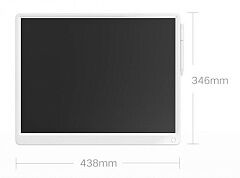TWRP – это специальная программа (TeamWin recovery), позволяющая запустить любой установке TWRP на Сяоми появляется также возможность перепрошить аппарат. О том, как выполнить данную процедуру мы подробно расскажем в нашей статье.
Прошивка Xiaomi через TWRP
Перед установкой новой оболочки целесообразно сделать резервное копирование данных, после чего необходимо всю информацию удалить с мобильного устройства. Также заранее нужно подготовить прошивку в формате .zip и поместить ее на карте памяти.
После этого установка прошивки через TWRP на Xiaomi осуществляется в следующей последовательности:
- Аппарат выключается, а затем запускается в режиме recovery mode. Для входа в него зажимаются кнопка включения и клавиша громкости вверх. В результате на экране должна появиться надпись «Recovery»;
- Зайти в раздел Advanced Wipe и в нем последовательно выбрать пункты , Internal Storage, Cache, System, Dalvik Cache, Data. Это позволит полностью очистить устройство за исключением OTG и SD;
- Выйти в предыдущее меню и выбрать пункт Reboot recovery (действие подтверждается за счет свайпа вправо);
- Нажать клавишу Install, которая запустит процесс перепрошивки;
- По окончанию мероприятия необходимо выбрать пункт «dalvik» в меню Wipe cache, а затем перезагрузить смартфон.
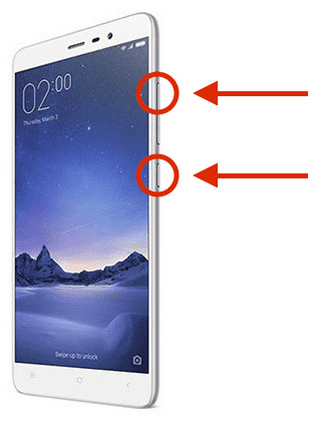
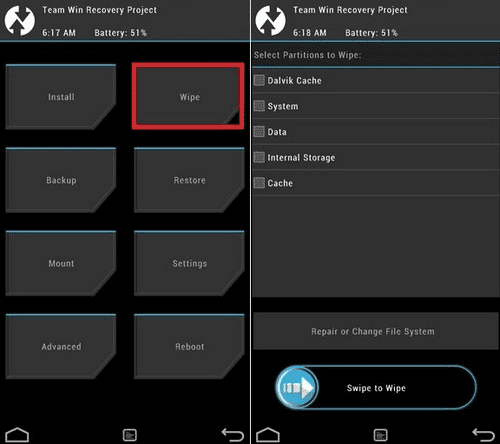
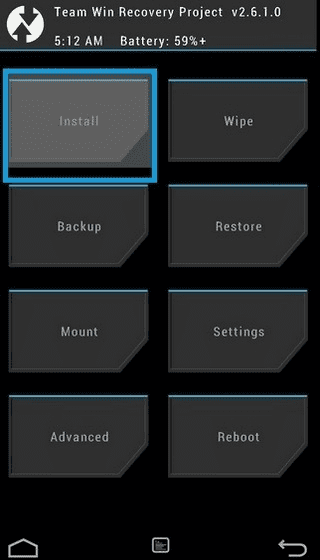
Об успешном завершении процедуры будет свидетельствовать появление на экране трех точек, которые начнут «перемигиваться» между собой. Это будет продолжаться около 10 минут, а потом аппарат запустится в стандартном режиме.
Возможные ошибки и их устранение
В ходе обновления прошивки Ксиаоми через TWRP могут появляться различные ошибки.
Наиболее часто встречаются:
- Error 6. Означает, что у файла updater-script указан неправильный формат. Для решения проблемы документ открывается через «Блокнот» и сохраняется в формате Unix;
- Error 7. Несоответствие прошивки выбранной модели телефона, поэтому необходимо скачать подходящую версию для вашего смартфона. Второй вариант – в updater-script удалить строки, содержащие список устройств, для которых используется данная версия оболочки;
- Error 0. В архиве не хватает какого-то файла. Для решения потребуется добавить недостающие документы либо можно перезагрузить архив;
- Error 255. Файл updater-binary не соответствует выбранной версии оболочки, поэтому его нужно заменить на подходящий вариант.